Facebook Look Back Video är en ny funktion som introducerades av Facebook för att fira 10-årsjubileum. Facebook lanserar officiellt Lookback-filmsidan för att vägleda användare på webben utan att göra några inställningar. Du kan titta på de speciella videor som Facebook har förberett från första gången du kom till Facebook. Återblickningsvideoen belyser dina viktigaste ögonblick på Facebook. Vet du hur du redigerar Facebook Titta tillbaka video?
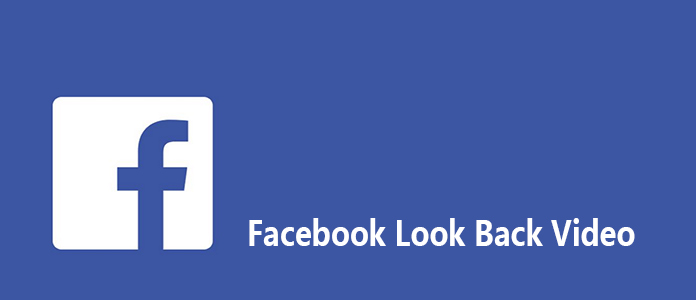
Med Facebook-återblickfunktionen kan du använda dina foton och inlägg för att göra en montering på din tidslinje. På detta sätt kan du enkelt skapa vacker tidslinjevideo av din Facebook-profil och dela den med vänner. Dessutom är denna Facebook-bakåtfilm kompatibel med bärbar iOS / Android-enhet och webbläsare.
När du vill komma åt den här cook-funktionen kan du navigera till https://www.facebook.com/lookback.
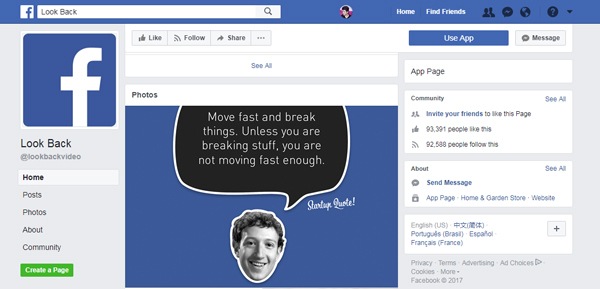
Om du vill göra din enda Facebook-lookback-film kan du klicka på "Skapa en sida" i vänstra listan för att göra det.
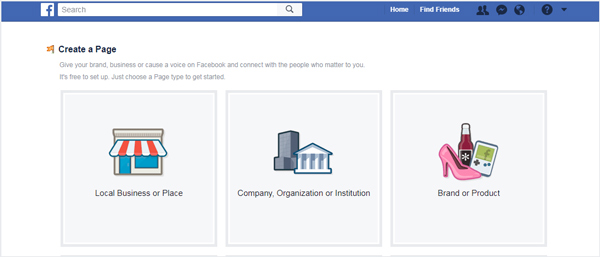
Det är en tankeväckande gest som endast är skadad av rapporter om att vissa inlägg, statuser och bilder som automatiskt ingår i videon ska vara privata. Nyligen, en redigeringsverktyg släpptes så att du kan ta bort inlägg och berättelser som inte är avsedda för offentlig konsumtion från din jubileums Facebook Look Back Video.
steg 1Navigera till Look Back Video-sidan och logga in på ditt Facebook-konto.
steg 2Visa din Facebook Look Back-video och slå på Redigera knapp.
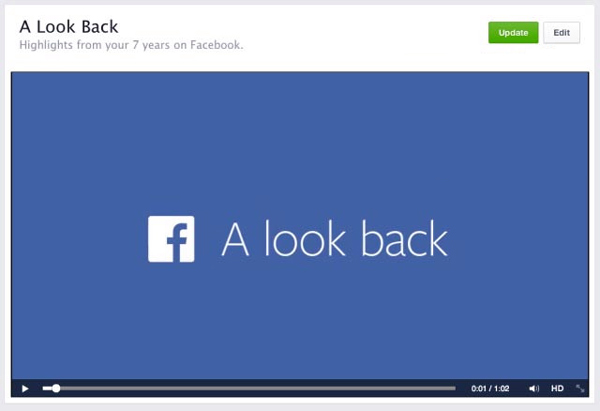
steg 3Välj dina nya foton / inlägg från de förbefolkade markeringarna.
steg 4Klicka på Uppdatering -knappen och sedan kan du generera videon på Facebook.
Om du vill redigera din video med fler funktioner, här rekommenderar vi verkligen proffsen video~~POS=TRUNC för att hjälpa dig göra redigeringarna. Du kan ladda ner den gratis och prova.
steg 1Installera och kör detta kraftfulla verktyg för videokonvertering och redigering på din dator.

steg 2Klicka på knappen "Lägg till fil(er)". Och ladda upp dina videofiler.
steg 3Olika videoredigeringsfunktioner är utformade i det här verktyget, som klipp / beskära / slå samman / rotera video, justera videoeffekter, lägga till 3D-effekter, förbättra videokvaliteten, lägga till personligt vattenstämpel och mer.
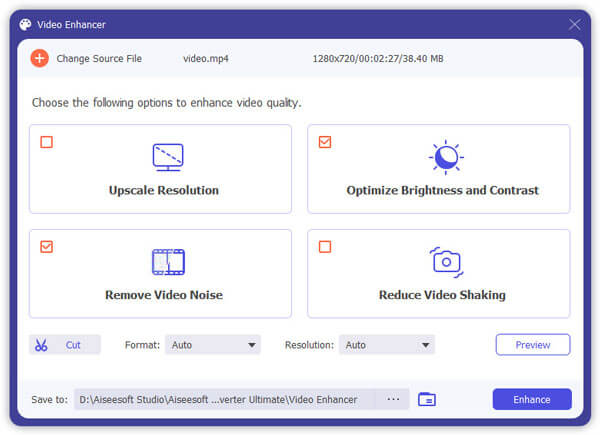
Med den här metoden kan du enkelt redigera din video för att få de uteffekter du verkligen gillar. Efter redigering kan du konvertera den till vilken populär video som helst format för din spelarenhet.
Vi talar främst om Facebook Look Back Video-funktionen i den här guiden. Vi ger dig en enkel introduktion av Look Back-video. Dessutom visar vi dig hur du redigerar Facebook Look Back Video. Hoppas att du hittar det du behöver efter att ha läst det här inlägget.